Mode de récupération de l'iPhone : ce que vous devez savoir
Aug 15, 2025 • Publié par : Solution de Réparation de Téléphone •Des solutions éprouvées
- Partie 1 : Connaissances de base sur le mode de récupération de l'iPhone
- Partie 2 : Comment réparer le mode de récupération de l'iPhone sans perte de données
Partie 1 : Connaissances de base sur le mode de récupération de l'iPhone
1.1 Qu'est-ce que le mode de récupération ?
Le mode de récupération est un mode de sécurité dans un iBoot qui est utilisé pour réactiver votre iPhone avec une nouvelle version d'iOS. Il est couramment utilisé lorsque l'iOS installé en cours est endommagé ou subit une mise à niveau via iTunes. En plus, vous pouvez mettre votre iPhone en mode de récupération lorsque vous voulez dépanner ou jailbreaker du périphérique. Cela signifie que vous avez peut-être déjà utiliser cette fonction sans s'en rendre compte lorsque vous effectuez une mise à niveau iOS standard ou une restauration.
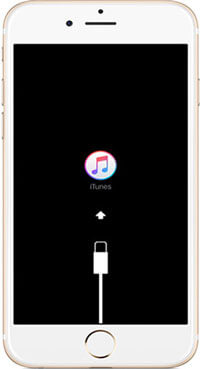
1.2 Comment fonctionne le mode de récupération ?
Pensez au mode de récupération comme un endroit où chaque composant que vous avez besoin pour vous aider à installer les mises à jour officielles iOS et de réparer les dommages logiciels. Par conséquent, votre iPhone serait toujours prêt à subir ce processus sans avoir besoin de télécharger un tas de choses chaque fois que vous avez besoin de mettre votre iPhone en mode de récupération.
1.3 Que fait le mode de récupération ?
Lorsque les premiers téléphones portables sont entrés sur le marché, ils étaient vraiment simples et sans tracas. Ces jours-ci, nous dépendons fortement de nos smartphones et chaque détail de notre vie y est stocké. C'est pourquoi une fonctionnalité de récupération est très important d'avoir dans un smartphone. Avec le mode de récupération de l'iPhone, vous pouvez facilement restaurer votre iPhone à son état précédent lorsque les données de votre iPhone ou le paramètre est corrompu.
Avantages du mode de récupération iPhone
- Cette fonction est très pratique. Tant que vous avez iTunes sur un Mac ou un PC, vous pourrez effectuer les étapes nécessaires lorsque le mode de récupération est activé sur votre iPhone.
- Vous pourrez restaurer votre iPhone à ses paramètres et fonctions précédents. Non seulement vous pourrez restaurer votre système d'exploitation à ses paramètres d'usine, mais vous serez également en mesure de récupérer votre e-mail, iMessages, musique, photos, etc.
Inconvénients du mode de récupération de l'iPhone
- Son succès pour restaurer votre iPhone à son état antérieur dépendra de la fréquence de sauvegarde de votre iPhone. Si vous faites religieusement une sauvegarde hebdomadaire ou même mensuel, les chances sont que vous serez en mesure d'obtenir votre téléphone jusqu'à 90% de son état antérieur. Toutefois, si votre dernière sauvegarde était il y a six mois, ne vous attendez pas à ce qu'il fonctionnera comme hier.
- Depuis iTunes est utilisé pour restaurer votre iPhone, s'attendre à perdre certains non-iTunes contenu tels que les applications et la musique qui n'a pas été téléchargé ou acheté à partir d'AppStore.
1.4 Comment accéder au mode de récupération sur iPhone
Obtenir votre iPhone en mode de récupération est vraiment facile et pas exactement difficil. Ces étapes devraient fonctionner sur toutes les versions d'iOS existantes.
- Éteignez votre iPhone en maintenant enfoncé le bouton "On/Off" pendant environ 5 secondes jusqu'à ce que le curseur de mise hors tension s'affiche. Faites glisser le curseur vers la droite.
- Connectez votre iPhone à votre Mac ou votre PC avec le câble USB et lancez iTunes.
- Appuyez sur le bouton "Acceuil" de votre iPhone et maintenez-le enfoncé.
- Une fois que vous voyez l'invite "Connectez vers iTunes", relâchez le bouton "Acceuil".
Si vous suivez ces étapes correctement, vous verrez un message vous indiquant qu'iTunes a détecté votre iPhone et qu'il est maintenant en mode de récupération.
Partie 2 : Comment réparer le mode de récupération de l'iPhone sans perte de données
Pour réparer le mode de récupération de l'iPhone, vous pouvez utiliser un outil comme dr.fone - Réparer (iOS). Cet outil n'a pas besoin de réinstaller votre iOS et ne nuira à aucune de vos données.

dr.fone - dr.fone - Réparer(iOS)
Correction du mode de récupération de l'iPhone sans perte de données
- Correction avec différents problèmes de système iOS comme le mode de récupération, le logo blanc d'Apple, l'écran noir, le bouclage au démarrage, etc.
- Fixez uniquement l'iPhone coincé en mode de récupération, aucune perte de données.
- Fonctionne pour tous les modèles d'iPhone, iPad et iPod touch.
- Entièrement compatible avec Windows 10 ou Mac 10.11, iOS 9.3
Étapes pour réparer l'iPhone en mode de récupération par Wondershare dr.fone
Étape 1 : Sélectionnez la fonctionnalité "Réparer"
Exécutez dr.fone et cliquez sur l'onglet "Réparer" dans la fenêtre principale du programme. Connectez votre iPhone à votre ordinateur. Le programme détectera votre iPhone. Cliquez sur "Démarrer" pour lancer le processus.

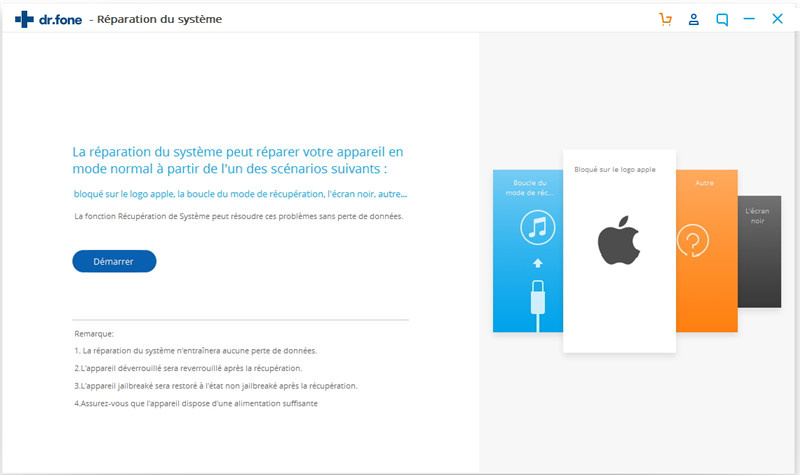
Étape 2 : Confirmez le périphérique et téléchargez le firmware
Wondershare dr.fone reconnaîtra le modèle de votre iPhone après avoir connecté votre téléphone à l'ordinateur, veuillez confirmer votre modèle d'appareil et cliquez sur "télécharger" pour réparer votre iPhone.
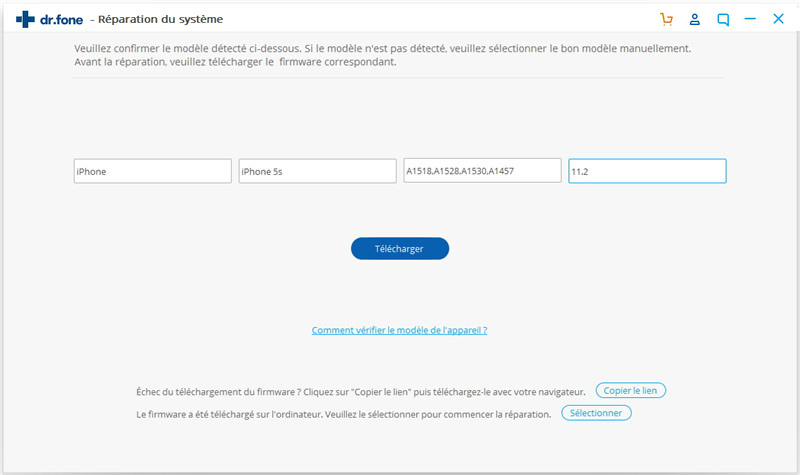
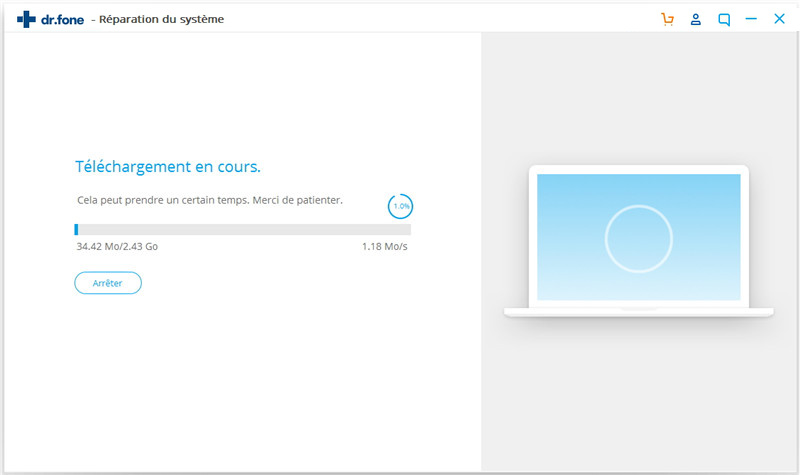
Étape 3 : Réparez l'iPhone en mode de récupération
Une fois que votre firmware a été téléchargé, dr.fone continuera à réparer votre iPhone, le sortir du mode de récupération. Après quelques minutes, le programme vous dira que votre iPhone a été réparé avec succès.
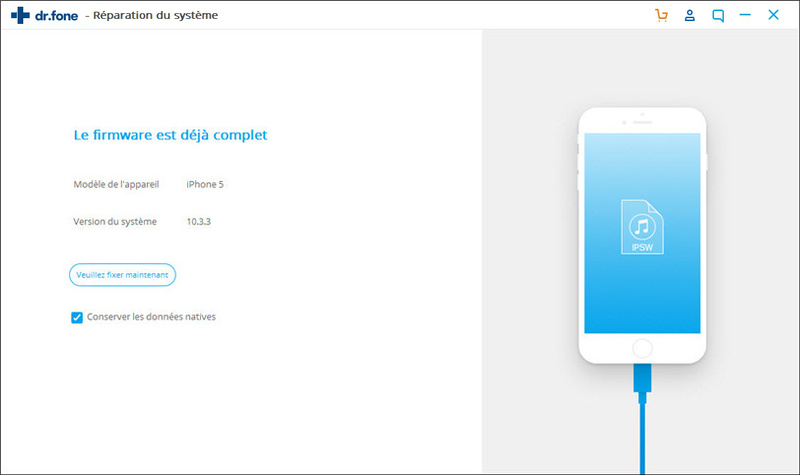


















Blandine Moreau
staff Éditeur
Generally rated4.5(105participated)